|
|
|
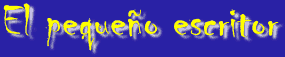
|
|
El pequeño escritor |
|
|

|
Aquest programa permet escriure (crear de nou o
modificar), llegir i imprimir un conte o una història.
El programa es presenta en llengua castellana o en anglès. Es pot
canviar d’idioma des del menú ARCHIVO ==>
PREFERENCIAS ==>IDIOMA.
És pot crear un conte amb portada i diverses pàgines: des
d'una fins a... La història o conte es pot fer de forma diversa:
individualment -on cada alumne escriu el seu treball- o col·lectivament
o col·laborativament -entre diversos alumnes escriuen el conte-...
És per tant un programa que, a banda de ser molt engrescador per als
alumnes, permet múltiples possibilitats metodològiques en la
seva aplicació curricular |
|
Crear un conte o història
|
|
|

|
A la pantalla inicial ("menú
principal") es disposa de dverses opcions:
|

|
Si es clica el "llibre amb
pàgines en blanc" es pot començar a escriure un
conte nou o bé terminar un conte prèviament guardat. |
|

|
Si es clica el "llibre amb
text i il·lustracions" es pot finalitzar un conte
prèviament guardat. |
|

|
Si es clica el "la impressora"
es pot imprimir un conte prèviament guardat. |
|

|
Si es clica el "la porta"
se surt del programa Storybook Weaver Deluxe. |
|
|
Portada
|
|
|
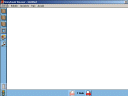
|
En entrar al programa la primera pantalla que apareix és
la de la portada. En ella hi ha diverses opcions (no obligatòries) que
es poden seleccionar clicant les icones de la part esquerra de la pantalla
i els menús:
|

|
el títol del conte |
|

|
l’autor |
|

|
un comentari (editorial....) |
|

|
decorar amb un marc a escollir entre la galeria dels
predissenyats |
|

|
amb la icona de la paleta de pintura es pot canviar
el color |
|

|
incorporar una melodia d’entre les mostres predissenyades
i que es poden escolar previament |
|

|
amb el menú menú TIPO i
havent seleccionat prèviament amb el ratolí les paraules
escrites es pot modificar el tipus de lletra,
la grandària i l’estil |
|

|
amb el menú OPCIONES es pot
comprovar l’ortografia, buscar antònims i sinònims i fer
que ens ho llegeixi, (naturalment sempre i quan el text sigui
escrit en castellà o anglès). D'altres opcions d'aquests
menú són: restaurar el color; eliminar, insertar, copiar
intercanviar i anar a la pàgina... |
|

|
les opcions del menú EDICIÓN
són: desfer (la darrera acció), retallar, copiar, enganxar,
esborrar i seleccionar tot |
|

|
les opcions del menú ARCHIVO
són: nou, obrir, tancar, guardar, guardar com, tornar al que s'ha
guardat, preferències, so del programa, imprimir, seleccionar
impressora i sortir |
|

|
Les opcions del menú AYUDA
són: Mostrar nom de botons, SWD ajut, sobre SWD |
|

|
la icona de paperera permet llançar el full si no
ens agrada el que hem fet |
|

|
la icona semàfor atura l’acció que aquell moment
s’està executant |
|
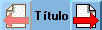
|
a la part inferior central hi ha un full, amb una fletxa i
la paraula título, al
full portada, o el número de pàgina, als altres fulls, que ens indica com accedir a la següent
pàgina |
|
|
Els fulls del conte
|
|
|
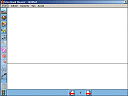
|
En passar a les pàgines de la història o conte pròpiament dit, es
poden fer
dues coses: o escriure el text i/o fer la il·lustració, cas
de voler posar-hi aquest element). Per defecte a la pantalla es deixa més tros
per a la imatge (part superior) que per al text (part inferior) però
aquesta situació es pot modificar a sense cap tipus de problema arrossegant la línia divisòria amb el ratolí. |
|
La il·lustració
|
|
|

|
Per dissenyar la il·lustració o dibuix es disposa de
diverses icones que
contenen galeries d’imatges o bé eines per modificar-les:
|
Els escenaris |
|
|

|
A escenaris hi ha tres tipus de categories d’imatges "els escenaris" (escenes de decorats
d’interiors i exteriors de temàtiques diverses), "els
patrons" (dibuixos geomètrics, estampats,…) i "els
colors" (variació cromàtica).
Tots ells estan formats per mitjà de rectangles duplicats, si s'escul el superior solament
se pinta el tros superior de la pantalla i si s'assenya el de
sota es té la part inferior. Es pot fer qualsevol tipus de
combinació entre les galeries, encara que normalment l'escena
de dalt es complementa amb la de baix. |
| Els objectes |
|
|

|
Els objectes es trobem classificats per
categories diverses: adults, animals, animals
de conte, coses, decoració, naturalesa,
nens, personatges de contes, vehicles i vivendes.
En afegir un objecte, aquest surt a una posició i amb una mida
determinades que es poden modificar. Per moure'l s'ha de clicar
amb el ratolí a sobre ell i arrossegar-lo fins on es vulgui.
Amb el menú EDICIÓN es pot
retallar, enganxar o copiar. |
| Modificar |
|
|

|
Aquesta icona permet
modificar el color de l'objecte. En clicar-la apareix la paleta
de color an la qual es pot seleccionar primer un color i en
segon lloc un altre i poden obtenir diverses variacions d'un
mateix objecte. |
|

|
Aquesta icona, "deletrear",
permet escriure automàticament, en anglès o castellà, a la
part del tex el nom de l'objecte seleccionat. |
|

|
La icona "mover
al fondo",
permet moure un objecte prèviqment seleccionat darrera o
davant, segons correspongui, d'un altre objecte. |
|

|
Aquesta icona permet augmentar la
grandària de l'objecte. Si es vol tornar l'objecte a la mida
original s'ha d'anar la menú OPCIONES==>tamaño
ideal. |
|

|
Aquesta icona permet disminuir la
grandària de l'objecte. |
|

|
Aquest icona, "voltear",
permet canviar l'orientació de l'objecte dreta-esquerra per
fer-lo més adient a la il·lustració. |
|

|
Aquest icona, "pintar",
permet dibuixar a mà alçada. Conté un llapis, per dibuixar,
una goma, per esborrar, una lupa, per treballar detalls, fletxes
per girar els dibuixos verticament o horitzontalment, i el
globus per augmentar o disminuir la grandària del dibuix. |
|
El so |
|
|

|
Aquest icona, "sonidos",
permet assignar efectes sonors als objectes seleccionats
(personatges, objectes...). El so només se sent en interactuar
amb l'objecte. |
|

|
La icona, "música",
permet seleccionar la música que sonarà mentre la pàgina es
mostri a la pantalla. |
|
|
L'àrea de text
|
|
|
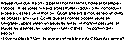
|
L'àrea de text permet escriure el text del conte o història. Només
cal fer clic a l'area de text i començar a escriure. Si s'omple tota
l'àrea de text, la línia de separació entre text i il·lustració
pujarà una línia. Es pot omplir tota la pantalla amb text.
A l'igual que a la portada es poden canviar les fonts del text (tipus
de lletra, grandària, color, estil), amb el menú "tipo";
corregir l'ortografia (castellà i anglès), cercar sinònims i/o
antònims, seleccionar, copiar, retallar, enganxar text, eliminar,
insertar, copiar i intercanviar pàgines... amb el menu "opciones"
Dins el menú "OPCIONES==>Vocalitzar
Texto" també hi ha la possibilitat de
vocalitzar les paraules resaltades o totes les paraules del text. S'ha
de tenir en compte que si el conte és escrit la lectura de conte es
farà amb molts defectes ja que la lectura és fa com si fos castellà.
|
|
Impressió
|
|
|
El conte pot imprimir-se de diverses formes, donant l'opció d'imprimir
la portada:
|

|
Si el conte està guardat, es pot fer des del menu
principal del programa (portada inicial) clicant sobre la
impressora |
|

|
Des del menu "ARCHIVO==>imprimir"
que permet imprimir tot el conte o tan sol una part. |
|

|
Des del menu "ARCHIVO==>preferencias"
es pot establir el format de la pàgina que s'imprimirà:
un full per escena, dues imatges al mateix full o imprimir una
escena en quatre fulls ("fomatos de
impresión"). |
|
|
Desar
|
|
|
És molt important anar desant el conte o la història a mesura
que s'escriu per no perdre el treball per diversos imprevistos (fallades
del corrent elèctric...) (Menú "ARCHIVO==>guardar"
o "ARCHIVO==>guardar
como".
L'arxiu es guarda amb l'extensió SWD i cal tenir
present que el
fet d’anar incorporant sons, músiques, objectes... l'anirà fent cada
vegada més
gran. |
|
|
| |
|
|